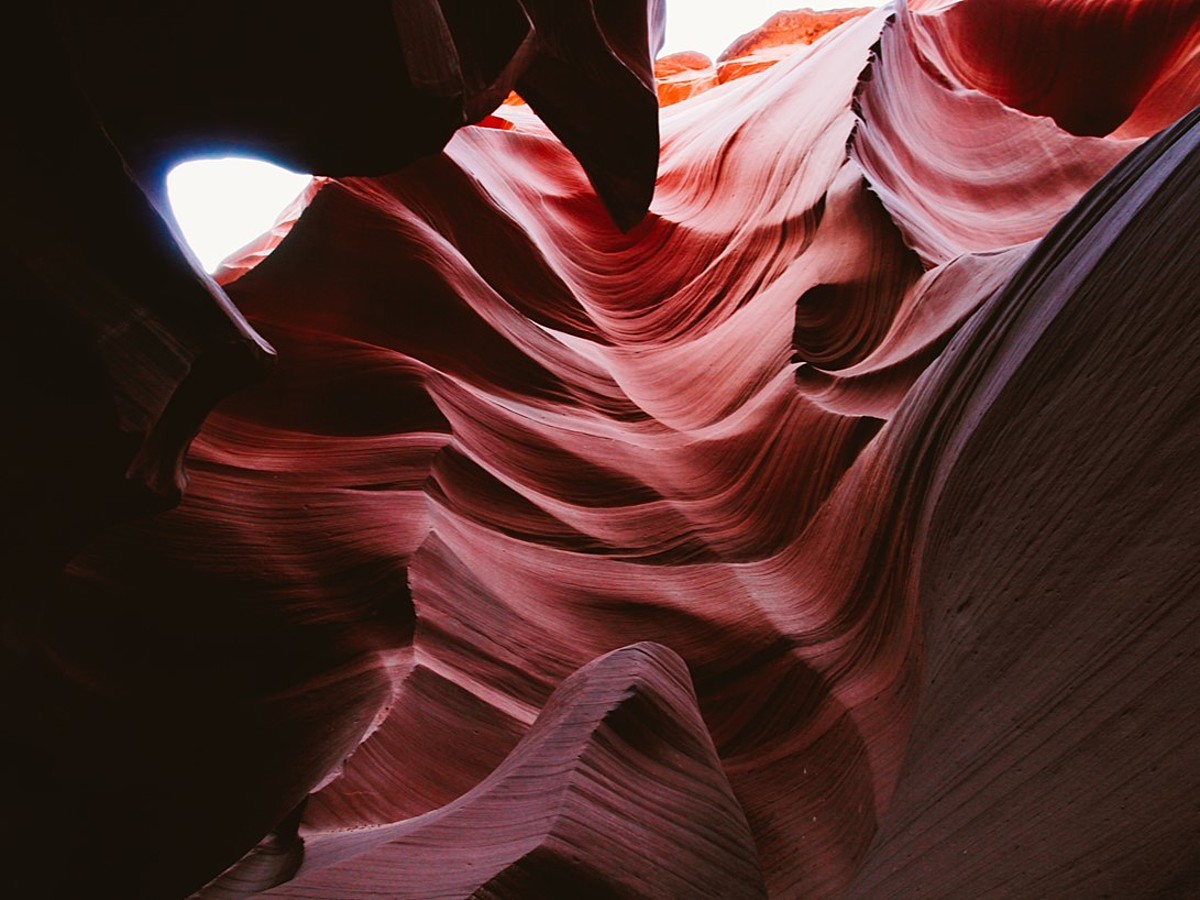
インフォグラフィックとは?視覚で情報を伝える技術を理解しよう
この記事は2016年9月1日に更新しました。
突然ですが、皆さんはインフォグラフィックという言葉を聞いたことはありますか?
インフォグラフィックとは情報を視覚的に表現した資料を指し、ここ数年、多用する企業が増えています。
インフォグラフィックが多用される背景には、世の中に流通している情報量が多くなり、ひと目で言いたいことが分かるように工夫された「インフォグラフィック」に対する需要が高まったことがあるでしょう。インフォグラフィックは基本的にイラストや図形と数字から成り立っているものがほとんどです。
言語がわからなくてもある程度意味を理解できるのでクオリティの高いものは世界的に広がりやすい傾向にあります。
今回は、インフォグラフィックの基礎知識から、実際に自分で作るときに使える無料の作成ツールの紹介、そして実際に大手企業などの事例を紹介します。
プレゼン資料作成やホームページ掲載用の画像作成などの参考にしてみましょう。
インフォグラフィックとは
インフォグラフィックとは、データや情報を視覚的に整理し、誰もが素早く情報を理解できるように作成したものを指します。
文字で情報を伝えようとしても、情報量が多く冗長的になりがちです。そこで用いられるのがグラフですが、そのグラフをより進化させ、グラフだけで伝えたい事が分かるようにしたものをインフォグラフィックになります。

インフォグラフィックのメリットは、視覚で直感的に理解出来ること。伝えたい事が伝わりやすいということです。上の画像は、アメリカのインターネット企業の売上推移です。2015年Googleの売上は◯◯◯で、Yahooの売上は◯◯◯、2014年は〜と説明されるより、グラフを見れば推移が一目瞭然なことがわかります。これがインフォグラフィックの力なのです。
また、インフォグラフィックと似たような意味を持つ言葉に「データ・ビジュアライゼーション」があります。データビジュアライゼーションは、雑多な状態のデータをコンピューターが整理しビジュアル化して見やすくした状態のものを指します。
実際にインフォグラフィックを作ってみましょう。無料で作成出来るツールが多く公開されていますので利用してみるのが良いでしょう。
実際にインフォグラフィックを自分で作ってみよう。無料作成ツール10選
1. 日本語対応&オペレーションが丁寧な「Eegraph」
渋谷でインターネットサービス事業を行うシーグ株式会社が提供する国産のインフォグラフィック作成ツールです。
全編日本語対応しているうえ、データ入力の手順案内が非常にわかりやすく、数字を扱うのが苦手な方でも簡単にインフォグラフィックを作成することができます。

図表の作成画面。日本語の丁寧な案内文があるため作成手順がわかりやすい。
参考:
Eegraphとは?一瞬で美しいグラフが作れる簡単ツールの使い方
2. Googlドライブと連携可能&インタラクティブなデータが作成できる「infoactive」

Googleドライブとの連携が非常のにスムーズなため、スプレッドシートのURLを入力して少し設定するだけでインフォグラフィックが完成します。
更に特徴的なのは、完成したインフォグラフィックのデータに対し、閲覧ユーザーが図の上にマウスポインタを置くと表示されるデータが変わるというインタラクティブ性です。

Googleドライブとの連携も簡単に行える。
3.Googleドライブと連携可能で高品質なテンプレート・素材が豊富な「piktochart」
インフォグラフィック作成ツールのなかでは定番となりつつあるツールです。
こちらもGoogleドライブとの連携が可能で、無料アカウントでも高品質なテンプレートやデザインを多数利用することができます。
SurveyMonkeyというオンラインアンケートツールとも連携可能なため、SurveyMonkeyをご利用の方はより便利に使えるでしょう。
4.日本語対応で操作性抜群の「Cacoo」
オンライン版PowerPointとして認知されてきているCacooですが、シンプルなアイコンやチャート図等のテンプレートも豊富なため、インフォグラフィック作成にも活用できます。また、複数名で図を共有できるため、オンライン上で同時編集することも可能です。

シンプルで使いやすい図形が豊富。ほとんどの操作をドラッグ&ドロップで行える。
5.図表の数字の微調整が簡単な「creately」

様々な図表に対応しており、テンプレートも豊富なので非常に扱いやすいツールです。
出来上がった図表をクリックすると中の数字を変更できるので、後からの修正も非常に簡単に行うことができます。

作成した図表をクリック。

図表の数字が表示される。数字を変更し「Tab」キーを押せば修正完了。
6.シンプルでデザイン性の高い素材が豊富な「venngage」

こちらのツールもGoogleドライブとの連携が可能です。
図の立体感や太さなどの微調整が可能なうえ、フラットデザインに適したデザイン性の高いアイコンも豊富に揃っているので、簡単な操作でクオリティの高いインフォグラフィックを作成できます。

入れ込んだ図をダブルクリックすると、右側に設定画面が調整される。ここで数字データの入力やGoogleドライブとの連携、図形の微調整などが可能。
7.テンプレ豊富&デザインの自由度も高い「easel.ly」
様々なパターンのテンプレートが用意されており、アイコン素材も豊富です。
比較的デザインの自由度が高く、0からインフォグラフィックを作りたい方にもオススメです。

テンプレを選択しない完全新規での作成画面でも、インフォグラフィック作成のヒントが記載されている。
8.ログイン不要。チャートやサイトマップが簡単に作成できる「gliffy」
こちらの特徴はログインなしですぐにサービスを利用開始できる点にあります。
インフォグラフィックというよりは、Cacoo同様フローチャートやマインドマップ、サイトマップの作成に向いています。
9.自身の経歴をインフォグラフィック化できる「vizualize.me」
自身のこれまでの学歴や職歴をインフォグラフィックに落とし込めるツールです。
LinkedInと連携しており、転職の際のアピールツールとして活用できます。

プロフィール項目に学歴や職歴を入力し、形式を選択するだけでインフォグラフィックを作成できる。
インフォグラフィックを実際に利用して成果を上げている企業の事例を7個選んでみました。
是非参考にしてみてください。
- ページ
- 印刷物のカタログやパンフレットは、通常複数のページから成り立っています。インターネットのホームページもまったく同じで、テーマや内容ごとにそれぞれの画面が作られています。この画面のことを、インターネットでも「ページ」と呼んでいます。ホームページは、多くの場合、複数ページから成り立っています。
- インターネット
- インターネットとは、通信プロトコル(規約、手順)TCP/IPを用いて、全世界のネットワークを相互につなぎ、世界中の無数のコンピュータが接続した巨大なコンピュータネットワークです。インターネットの起源は、米国防総省が始めた分散型コンピュータネットワークの研究プロジェクトARPAnetです。現在、インターネット上で様々なサービスが利用できます。
- Googleとは、世界最大の検索エンジンであるGoogleを展開する米国の企業です。1998年に創業され急激に成長しました。その検索エンジンであるGoogleは、現在日本でも展開していて、日本のYahoo!Japanにも検索結果のデータを提供するなど、検索市場において圧倒的な地位を築いています。
- インターネット
- インターネットとは、通信プロトコル(規約、手順)TCP/IPを用いて、全世界のネットワークを相互につなぎ、世界中の無数のコンピュータが接続した巨大なコンピュータネットワークです。インターネットの起源は、米国防総省が始めた分散型コンピュータネットワークの研究プロジェクトARPAnetです。現在、インターネット上で様々なサービスが利用できます。
- Googleとは、世界最大の検索エンジンであるGoogleを展開する米国の企業です。1998年に創業され急激に成長しました。その検索エンジンであるGoogleは、現在日本でも展開していて、日本のYahoo!Japanにも検索結果のデータを提供するなど、検索市場において圧倒的な地位を築いています。
- URL
- URLとは、「Uniform Resource Locator」の略称です。情報がどこにあるのかを示すインターネット上の住所のようなものだと考えるとわかりやすいでしょう。各ページのURLは、インターネットブラウザの上部に文字列として表示されています。日本語では「統一資源位置指定子」という名称がついていますが、実際には日本でもURLという語が使われています。
- Googleとは、世界最大の検索エンジンであるGoogleを展開する米国の企業です。1998年に創業され急激に成長しました。その検索エンジンであるGoogleは、現在日本でも展開していて、日本のYahoo!Japanにも検索結果のデータを提供するなど、検索市場において圧倒的な地位を築いています。
- Googleとは、世界最大の検索エンジンであるGoogleを展開する米国の企業です。1998年に創業され急激に成長しました。その検索エンジンであるGoogleは、現在日本でも展開していて、日本のYahoo!Japanにも検索結果のデータを提供するなど、検索市場において圧倒的な地位を築いています。
- アカウント
- アカウントとは、コンピューターやある会員システムなどサービスを使うときに、その人を認識する最低必要な情報として、パスワードと対をなして使う、任意で決めるつづりです。ユーザー、ID、などとも言います。
- オンライン
- オンラインとは、通信回線などを使ってネットワークやコンピューターに接続されている状態のことをいいます。対義語は「オフライン」(offline)です。 現在では、オンラインゲームやオンラインショップなどで、インターネットなどのネットワークに接続され、遠隔からサービスや情報などを利用できる状態のことを言う場合が多いです。
- オンライン
- オンラインとは、通信回線などを使ってネットワークやコンピューターに接続されている状態のことをいいます。対義語は「オフライン」(offline)です。 現在では、オンラインゲームやオンラインショップなどで、インターネットなどのネットワークに接続され、遠隔からサービスや情報などを利用できる状態のことを言う場合が多いです。
- Googleとは、世界最大の検索エンジンであるGoogleを展開する米国の企業です。1998年に創業され急激に成長しました。その検索エンジンであるGoogleは、現在日本でも展開していて、日本のYahoo!Japanにも検索結果のデータを提供するなど、検索市場において圧倒的な地位を築いています。
- Googleとは、世界最大の検索エンジンであるGoogleを展開する米国の企業です。1998年に創業され急激に成長しました。その検索エンジンであるGoogleは、現在日本でも展開していて、日本のYahoo!Japanにも検索結果のデータを提供するなど、検索市場において圧倒的な地位を築いています。
- サイトマップ
- サイトマップとは、ホームページの中にあるページ構成を一目見て分かるようにした、目次のような案内ページのことを指します。ホームページ内にある全てのページへのリンクが一覧になっていることが多いです。はじめて訪問した人でも、どこに何があるのかがすぐに分かるようにすることを目的として作成されます。
- LinkedIn(リンクトイン)とは、2003年に米国でサービスを開始した、ビジネス用途に特化したSNSです。ビジネス系のSNSでは世界で最大規模、登録ユーザーは3億人を超えています。日本国内ではまだあまり利用が広がっておらずユーザー数は100万人に留まっています。
おすすめ記事
おすすめエントリー
同じカテゴリから記事を探す
カテゴリから記事をさがす
●Webマーケティング手法
- SEO(検索エンジン最適化)
- Web広告・広告効果測定
- SNSマーケティング
- 動画マーケティング
- メールマーケティング
- コンテンツマーケティング
- BtoBマーケティング
- リサーチ・市場調査
- 広報・PR
- アフィリエイト広告・ASP
●ステップ
●ツール・素材
- CMS・サイト制作
- フォーム作成
- LP制作・LPO
- ABテスト・EFO・CRO
- Web接客・チャットボット
- 動画・映像制作
- アクセス解析
- マーケティングオートメーション(MA)
- メールマーケティング
- データ分析・BI
- CRM(顧客管理)
- SFA(商談管理)
- Web会議
- 営業支援
- EC・通販・ネットショップ
- 口コミ分析・ソーシャルリスニング
- フォント
- 素材サイト
●目的・施策
- Google広告
- Facebook広告
- Twitter広告
- Instagram広告
- LINE運用
- LINE広告
- YouTube運用
- YouTube広告
- TikTok広告
- テレビCM
- サイト制作・サイトリニューアル
- LP制作・LPO
- UI
- UX
- オウンドメディア運営
- 記事制作・ライティング
- コピーライティング
- ホワイトペーパー制作
- デザイン
- セミナー・展示会
- 動画・映像制作
- データ分析・BI
- EC・通販・ネットショップ
- 口コミ分析・ソーシャルリスニング
●課題
●その他
















